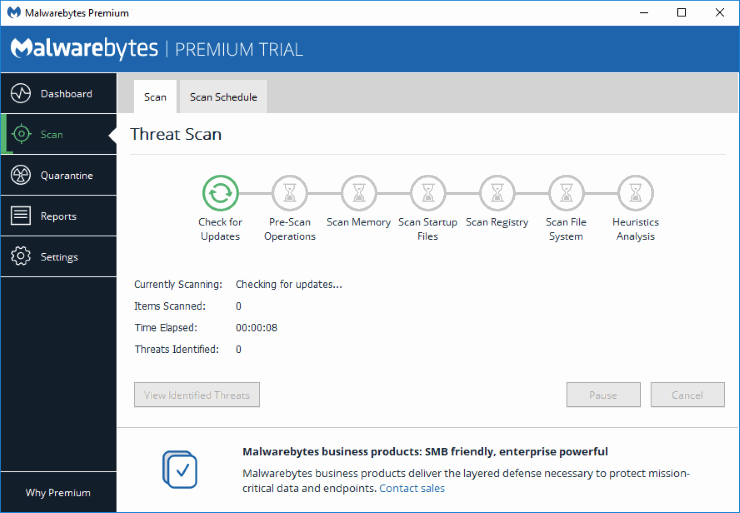Olyan problémába ütközhet, hogy a Microsoft Internet Explorer minden indításakor összeomlik. A képernyő röviden felvillanhat, majd eltűnhet, vagy hibaüzenettel összeomlik. Ezzel az oktatóanyaggal segíthetünk a probléma megoldásában.
Az IE összeomlását általában olyan bővítmények okozzák, amelyek nem kompatibilisek az Internet Explorer böngészővel. Ennek ellenőrzéséhez próbálja meg a következő lépéseket:
- Tartsd a Windows kulcs, majd nyomja meg a „R” a Futtatás menü eléréséhez.
- Típus "iexplore.exe -extoff", majd nyomja meg a "Belép“. Ezzel elindítja az IE-t letiltott bővítményekkel.
Ha az IE jól indul a fenti lépésekkel, érdemes kideríteni, melyik bővítmény okozza a problémát. Kövesse az alábbi lépéseket:
- Válassza a „Rajt", típus "Internet", majd nyissa meg"internetes lehetőségek“.
- Válassza a „Bővítmények kezelése“.
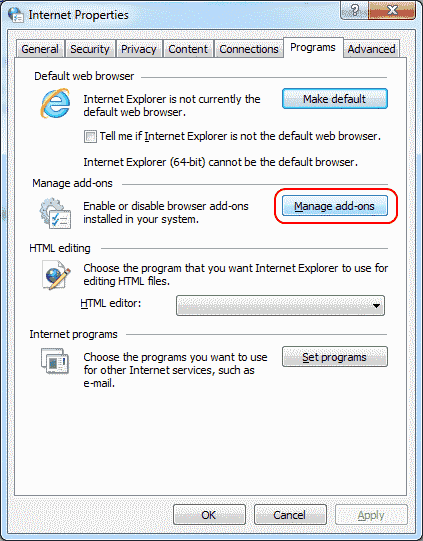
- Menjen végig a listán, és állítson be egy csoportotKiegészítők"itt"Tiltva“. Általában a felét letiltom. Az ötlet az, hogy megnézzük, melyik kiegészítőt kell letiltani, hogy az IE újra működjön.
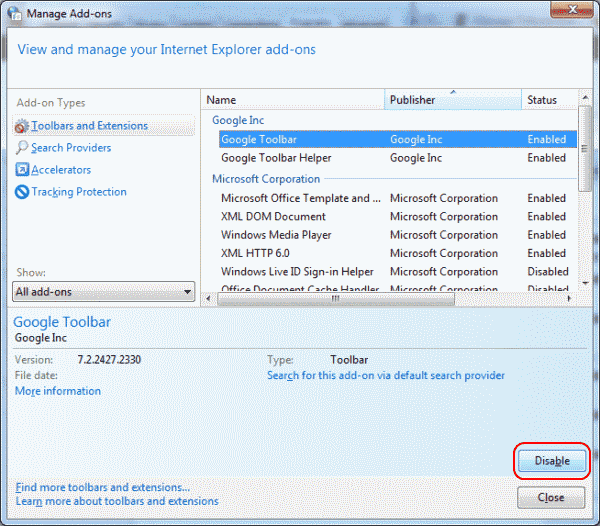 Ellenőrizze, hogy a probléma megoldódott-e az IE bezárásával és a szokásos újraindítással. Ha az IE megfelelően indul el, az egyik kiegészítővel volt probléma, és egyesével újra kell engedélyeznie őket, hogy megtudja, melyik okozza a problémát. Ha az IE nem indul el megfelelően, hajtsa végre újra az 1–3. lépéseket, és tiltsa le a kiegészítők egy másik csoportját.
Ellenőrizze, hogy a probléma megoldódott-e az IE bezárásával és a szokásos újraindítással. Ha az IE megfelelően indul el, az egyik kiegészítővel volt probléma, és egyesével újra kell engedélyeznie őket, hogy megtudja, melyik okozza a problémát. Ha az IE nem indul el megfelelően, hajtsa végre újra az 1–3. lépéseket, és tiltsa le a kiegészítők egy másik csoportját.
Alternatív megoldásként választhatja a „perzselt Föld” megközelítést, és kiválaszthatja a „Fejlett” fület a 2. lépésben, majd válassza a „Visszaállítás…” az Internet Explorer összes beállításának visszaállításához.
Dehogy! Az IE még mindig nem töltődik be
Ha továbbra is problémái vannak a „perzselt Föld” megközelítést követően, akkor valami harmadik féltől származó alkalmazásnak kell lennie, amely beledugja az orrát az IE üzletébe. Nyisd ki "Rajt” > “Beállítások” > “Alkalmazások elemre" Windows 10 rendszerben vagy "Kezelőpanel” > “Programok és szolgáltatások” és távolítson el mindent, amit a közelmúltban telepített a számítógépére, amely a problémát okozhatja.
Ha nem talál semmit a listában, ami érdekelne, azt javaslom, hogy futtasson egy Malwarebytes vizsgálatot. Töltse le és telepítse a a Malwarebytes ingyenes verziója, majd végezzen beolvasást. Megkeresi azokat az elemeket, amelyek az IE lefagyását okozhatják.